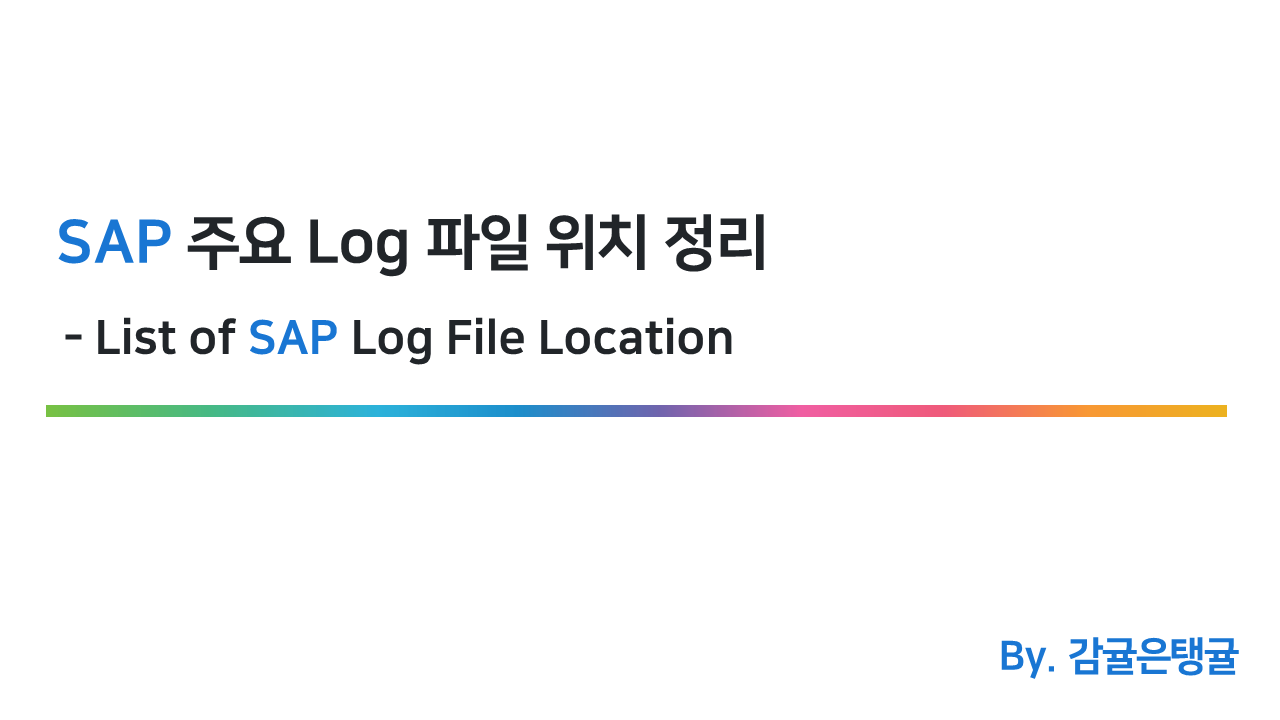
SAP 이슈/ 장애 상황 시에는 로그를 확인하여 문제의 원인을 찾는것이 중요하다.
그래야 해당 문제점을 가지고 SAP Notes 를 검색하여 필요한 도움을 받을 수 있기 때문이다.
따라서, 이번 글에서는 포인트가 될만한 SAP 의 주요 로그 파일들의 위치에 대해서 정리한다.
상황에 따라서 봐야하는 로그가 다르니, 검색하여 찾도록 하자
1. 공통
1-1. work 디렉토리 (공통)
/usr/sap/<SID>/<Instance>/work
| Component | FIle name |
|---|---|
| Dispatcher | dev_disp |
| WorkProcess | dev_w<n> |
| Gateway | dev_rd |
| Message Server | dev_ms |
| ICM | dev_icm |
| Web Dispatcher | dev_wdisp |
| Enqueue | dev_enq |
| Startup Serviver | dev_sapstart |
| R3trans/ tp | dev_tp |
- 그외 로그 파일
| Log |
|---|
stderr<N> |
sapstartsrv.log |
available.log |
2. DB
2-1. HANA DB Diag
SAP HANA Studio, HANA Cockpit - Diagnosis Files 탭에서도 확인 가능하다.
2-1-1. SYSTEM DB
/usr/sap/<SID>/HDB<Instance_Number>/<Hostname>/trace
| Log |
|---|
nameserver_alert_<hostname>.trc |
stderr<N> |
sapstart.log |
hdbdaemon.status |
2-1-2. TENANT DB
/usr/sap/<SID>/HDB<Instance_Number>/<Hostname>/trace/DB_<SID>/
| Log |
|---|
indexserver_alert_<hostname>.trc |
2-2. Oracle Alert Log
/oracle/<SID>/saptrace/diag/rdbms/<sid>/<SID>/trace
| Log |
|---|
alert_<SID>.log |
3. ABAP
3-1. ABAP DUMP
Tcode : ST22
3-2. System Log
Tcode : SM21
System log File 위치 :
/usr/sap/<SID>/<Instance>/log/SLOG00
프로그램 오류일 경우, DUMP/ System log 에서 해당 프로그램이 수행된 Workprocess 번호를 확인한 다음, dev_w<n> 에서 상세 로그를 확인할 수 있다.
3-3. AL11
Tcode : AL11
-> DIR_HOME
SAPGUI 로도 1-1 의 work log 파일을 확인 할 수 있다.
3-4. SMICM
Tcode : SMICM
-> 메뉴 Display All (Shift+F5)
SMICM 에서 dev_icm 로그를 바로 확인할 수 있다.
4. JAVA
4-1. JAVA Server Process
/usr/sap/<SID>/<Instance>/j2ee/cluster/<JAVA Server Process>/log
4-2. Message Monitor
- NWA 접속
-> SOA
->Message Monitor
4-3. PI Communication Channel Monitoring
- NWA 접속
-> SOA
->PI Communication Channel Monitoring
4-4. Log Viewer
- NWA 접속
-> Troubleshooting
-> Logs and Traces
->Log Viewer
